Kuidas käivitada Windows 8 turvarežiimis
Windows / / August 05, 2021
Windows 8 on üsna arenenud operatsioonisüsteem kui eelmise põlvkonna Windowsi operatsioonisüsteem ja kui teil on probleeme arvutis, saate oma arvutit hõlpsasti tõrkeotsinguks teha. Sarnaselt teiste või vanemate Windowsi operatsioonisüsteemidega saate ka vea või probleemi tõrkeotsinguks kasutada arvutis turvarežiimi, kuid paljudel kasutajatel on Windows 8-s turvarežiimi käivitamine keeruline.
Probleem või tõrkeotsing on peamiselt tingitud rakendusest, mida olete varem arvutisse kasutanud või installinud, mis võib põhjustada teie arvuti talitlushäireid.
Turvarežiimi saab kasutada enamikul juhtudel, kui teil on arvuti kasutamise ajal probleeme ja see on Windowsi operatsioonisüsteemi meetod või viis Süsteem, mida kasutatakse teie operatsioonisüsteemi laadimiseks ilma kõigi draiverite või rakenduste laadimiseta, mis on teie arvuti töötamiseks hädavajalikud viga.
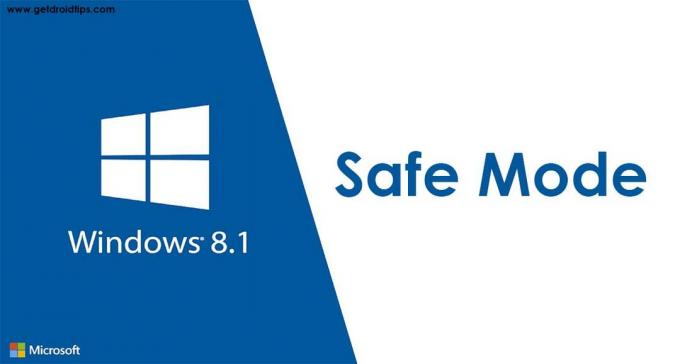
Sisukord
- 1 Kuidas käivitada Windows 8 turvarežiimis
- 2 Taaskäivitage arvuti mitu korda
- 3 Shift + Taaskäivita Windowsi sisselogimisekraanil
- 4 Käsuviiba kasutamine
- 5 Süsteemi seadistustööriista kasutamine
- 6 Taastevalikute kasutamine arvuti seadetes
Kuidas käivitada Windows 8 turvarežiimis
Turvarežiimi kasutatakse kriitilises olukorras, kui kasutajal on Windowsi operatsioonisüsteemi kasutamisel probleem. Windows 8 arvuti turvarežiimis käivitamiseks on palju meetodeid ja need on toodud allpool
Taaskäivitage arvuti mitu korda
Lihtne ja lihtne viis arvuti turvarežiimis käivitamiseks on arvuti taaskäivitamine (või arvuti sundväljalülitamine) uuesti ja uuesti, kuni arvuti läheb tõrkeotsingu režiimi. Kui Windows 8 või 8.1 ei käivitu kolm korda järjest, lülitub see arvuti käivitamisel automaatselt sisse või käivitab automaatse parandamise režiimi. (st.. Turvarežiimi sisenemiseks järgige seda sammu
- Vajutage toitenuppu 2–4 sekundit või taaskäivitage arvuti või sülearvuti nupp ja oodake, kuni see taaskäivitub ja käivitub.
- Taaskäivitage või lülitage arvuti või sülearvuti uuesti välja, kuni Windows kuvab ikooni Automaatse remondi ekraan.
- Klõpsake nuppu Täpsemad valikud automaatse remondi ekraanil.
- Järgmisel ekraanil klõpsake nuppu Veaotsing valik.
- Minema Täpsemad valikud ja siis minge Käivitamise seade.
- Seejärel klõpsake nuppu Taaskäivita valik. Kui saad Käivitamise seade Ekraan vajutage klahvi 4 või F4 klaviatuuril sisestamiseks turvarežiim.
Võite proovida ka mõnda muud turvarežiimi, kui vajutate võrguühendusega turvarežiimi jaoks klaviatuuri klahvi 5 või F5 ja käsureaga turvarežiimi jaoks klahvi 6 või F6.
Kui see meetod teie arvutis ei tööta, proovige järgida mõnda muud meetodit, mis on toodud allpool
Shift + Taaskäivita Windowsi sisselogimisekraanil
See meetod töötab enamasti kõigis Windows 8 või Windows 8.1 arvutites. Seda meetodit saate kasutada ka ilma oma kasutajakontole sisse logimata. Turvarežiimi sisenemiseks järgige juhist
- Oma arvuti ekraanil Logi sisse Vajutage ja hoidke all klahvi SHIFT ja klõpsake nuppu Toitenupp samaaegselt ja siis Taaskäivita. Seda meetodit saate kasutada ka pärast arvutisse sisselogimist
- Veaotsing ekraanile ilmub menüü
- Valige tõrkeotsingu ekraanil Täpsemad valikud ja seejärel klõpsake nuppu Käivitamise seade.
- Windows teavitab teid sellest või hoiatab teid taaskäivitage arvuti et see saaks muutuda alglaadimisvõimalus. Lõpuks see võimaldab Ohutu režiim ja klõpsake või vahekaarti Taaskäivita
- Pärast arvuti taaskäivitamist näitavad aknad paljusid erinevaid käivitusseadeid.
- Valige Turvarežiimis või vajutage klahvi 4 või F4
- Võite ka valida Turvarežiim võrguühendusega või turvarežiim käsuviibaga vajutades 5 või F5 ja 6 või F6 klahv vastavalt oma klaviatuuril.
Windows 8 või 8.1 käivitatakse vastavalt teie turvarežiimi keskkonnale, mille olete valinud.
Käsuviiba kasutamine
Enne käsureale minekut peate looma Windows 8 alglaaditava meediumiketta, näiteks DVD või USB eemaldatava draivi (kui teil on juba üks vahend, siis ei pea te seda looma).
Windows 8 alglaaditavat ketast kasutatakse arvuti turvarežiimis käivitamiseks. Järgige Windows 8 alglaadimisketta kaudu arvuti turvarežiimis taaskäivitamise juhiseid.
- Sisesta Windows 8 alglaaditav DVD või USB-seade arvutisse. Ja taaskäivitage arvuti ja vajutage F10 või F11 või F12(Need võtmed põhinevad teie tootjal), et minna alglaadimishaldur ja valige draiv, mis sisaldab teie Windows 8 alglaaditavat DVD-d või USB-seadet.
- Windows 8 häälestus ekraanile ilmub teie arvutisse, siis olete klõpsanud Järgmine
- Järgmisel ekraanil peate klõpsama nuppu Parandage oma arvuti Valik, mis on toodud Windowsi seadistusekraani all.
- Järgmisel ekraanil Valige suvand ilmub ekraan ja siis peate klõpsama nuppu Veaotsing ja seejärel klõpsake nuppu Täpsemad valikud.
- Täpsemate valikute ekraanil leiate Käsurida klõpsake lihtsalt seda.
- Tüüp bcdedit / set {default} turvaline alglaadimine minimaalne ja vajutage klaviatuuril sisestusklahvi ja oodake, kuni käsuviip ütleb teile, etToiming lõpetati edukalt”
- Seejärel sulgege käsuviip ja teid viiakse tagasi valimisnuppu valikukuva Windowsi häälestuses.
- Kliki Jätka valikut ja siis teie arvuti taaskäivitub ja läheb automaatselt Ohutu režiim.
See meetod töötab peaaegu kogu aeg, kuid teie arvuti läheb alati turvarežiimi, kui te seda kasutate Windows 8.1. Selle saate keelata, kui avate käsuviiba ja tippige bcdedit / deletevalue {default} turvaline saabas. See keelab teie arvutis turvarežiimi.
Süsteemi seadistustööriista kasutamine
See meetod on kõige lihtsam. Turvarežiimi saate hõlpsalt minna, kasutades süsteemi seadistustööriista, näiteks msconfig.exe. Järgige turvarežiimi lubamiseks süsteemi seadistustööriista abil juhiseid
- Logige sisse oma Windows 8 arvutisse ja tippige msconfig ja seejärel klõpsake või vahekaardil tulemusel, mis sisaldab msconfig-i.
- The Süsteemi konfiguratsioon ilmub ekraan, seejärel minge aadressile Vahekaart Boot ja Buutimisvalik märkige ruut (märkige ruut, kui seda pole) märkeruut, millel on Turvaline saabas.
- Seejärel klõpsake nuppu Rakenda ja klõpsake nuppu Okei ekraanil System Configuration.
- Nüüd saate akendest hüpikakna, et “nende muudatuste rakendamiseks peate arvuti taaskäivitama ”(kohe taaskäivitamiseks peate klõpsama vahekaardil Taaskäivita või võite valida hilisema taaskäivitamise võimaluse)
Teie arvuti töötab pärast taaskäivitamist turvarežiimis.
Taastevalikute kasutamine arvuti seadetes
Turvarežiimi saate sisse lülitada ka arvuti sätete abil (juhul kui teie arvuti ikkagi töötab). Turvarežiimi liikumiseks järgige juhiseid
- Ava PC seadistamine ja mine Värskendamine ja taastamine, mis on viimane valik arvuti seadistusekraani vasakul küljel
- Siis minge Taastumine värskendamise ja taastamise ekraanil
- Leiate 3 valikut ja klõpsake siis nuppu Taaskäivita nüüd Täpsem käivitamine valik
- Teie arvuti taaskäivitub ja kuvatakse Valige suvand ekraan. Kus klõpsake nuppu Veaotsing valik.
- Siis minge Täpsem variant ja pärast seda klõpsake nuppu Käivitamise seade.
- Kliki Taaskäivita siis ekraanil vajutage 4 või F4 klaviatuuril käivitamiseks turvarežiim.
Võite valida ka muu turvarežiimi, vajutades võrguga turvarežiimi ja käsureaga turvarežiimi vastavalt 5 või F5 ja 6 või F6.



